win10怎么两个声音输出?Win10声音设置双输出可以让你同时将声音输出到两个不同的设备,例如外放和耳机。这样可以方便你在不同的环境中调整音量,而不会影响其他人的听觉体验。

Win10声音设置双输出教程
1、进入“控制面板”,然后选择“硬件和声音”进入设置。

2、然后选择下方的“Realtek高清晰音频管理器”。
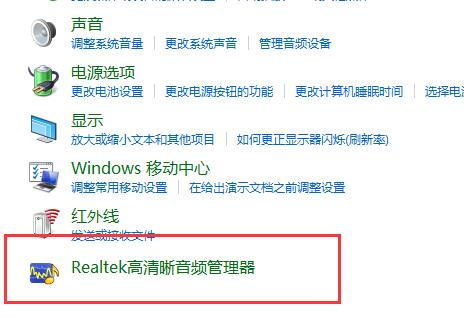
3、点击右上角的“文件夹”进行设置。
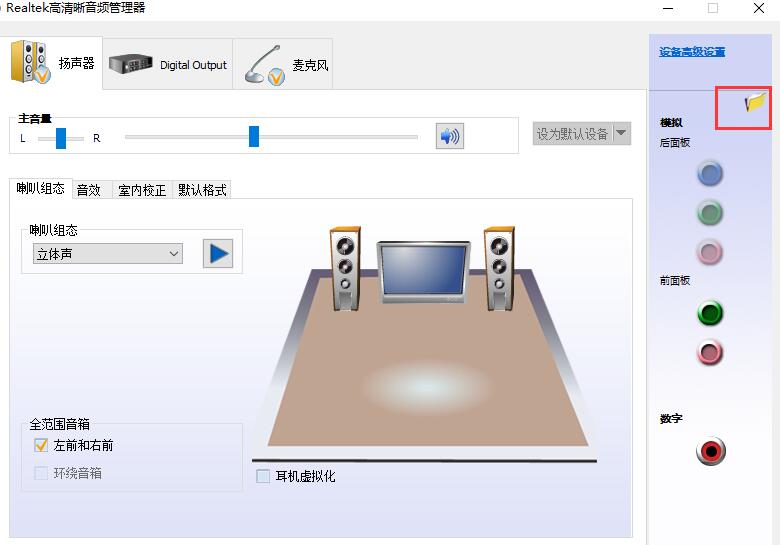
4、然后勾选此项“禁用前面板插孔检测”。
5、然后点击右边的“绿色图标”就能够进行设置了。
6、将其勾选上“耳机”,这样你的前后都会有声音了。
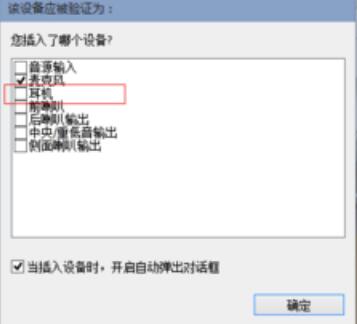
怎么提高win10开机速度?系统的不断使用过程中,越来越多的安装软件导致启动项变多了,请按照以下方法来操作,一定会解决win10开机速度慢的问题。

win10开机速度慢的解决办法
1、点击开始,在菜单栏的搜索框中输入"msconfig"命令,回车键进入"系统配置"界面。
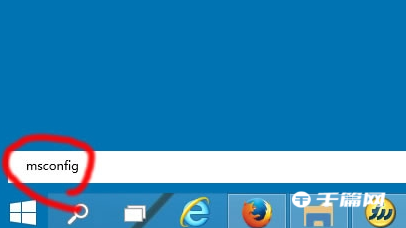
2、在新界面中,点击上方的"启动"选项,然后点击"打开任务管理器"。
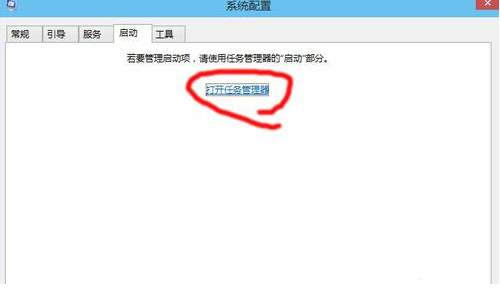
3、在"任务管理器"界面中点击"启动"。
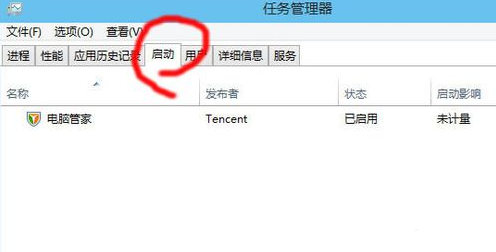
4、选中下方列表里不需要的启动项,点击禁用即可。
如何设置Win10系统在人离开电脑时自动锁屏?Windows S10系统有一个“动态锁定”功能,当人离开电脑时可以自动锁定屏幕。电脑通过连接蓝牙设备来判断用户与电脑之间的距离。一旦用户带着蓝牙设备离开,win10系统电脑会立即锁屏。
设置动态锁操作方法:
1、在Windows 10电脑上,点电脑左下角“开始” 按钮 →“设置”。如图所示:

3、在设置界面选项中点“账户”,然后在“账户”下选择“登录选项”。如图所示:

4、在“登录选项”中右边菜单往下拉,找到“动态锁”,把“允许windows在你离开时自动锁定设备”打上勾。如图所示:

5、如果你手机蓝牙没有和电脑配对,需要先和电脑配对。点“蓝牙和其他设备”,到搜索蓝牙设备界面进行连接配对。
6、到了“蓝牙和其他设备”下,点“添加蓝牙和其他设备”,在“添加设备”下点“蓝牙”,然后根据提示搜索添加配对手机蓝牙(一定要把手机蓝牙打开,并且设为可搜索状态)。如图所示:

7、蓝牙配对完成后,回到“登录选项”下的“动态锁”,你会看到电脑识别了配对好的蓝牙设备(配对成功后,下次手机和电脑蓝牙在打开的情况下自动连接)。如图所示:

8、连接成功以后,当你带着配对的手机离开电脑可连接范围一分钟时,电脑在无人操作的情况下会自动锁定,再也不用担心离开后电脑被别人乱翻了。
mobile3g.cn 版权所有 (C)2011 https://www.mobile3g.cn All Rights Reserved 渝ICP备20008086号-42